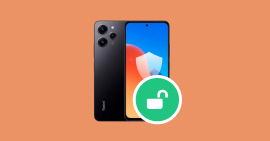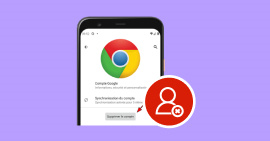Guide complet pour réinitialiser un Xiaomi Redmi
Réinitialiser un téléphone est une pratique courante pour divers motifs essentiels. Premièrement, cela permet de résoudre des problèmes de performance, tels que des ralentissements ou des applications qui se bloquent.
Ensuite, la réinitialisation peut être nécessaire en cas de vente ou de transfert du téléphone à un nouveau propriétaire, garantissant ainsi la confidentialité des données personnelles.
De plus, elle est souvent utilisée pour supprimer des logiciels malveillants ou des virus qui peuvent compromettre la sécurité de l'appareil. Dans cet article, quatre méthodes pour réinitialiser un Xiaomi sont présentés.

Partie 1. Réinitialiser un Xiaomi via les paramètres du téléphone
Avant de réinitialiser votre Redmi, il est recommandé de faire une sauvegarde de votre téléphone Xiaomi, car la réinitialisation efface toutes les données.
Étape 1 Localiser l'option de réinitialisation
Accédez à l'application « Paramètres » sur votre téléphone Xiaomi. Il est également possible d'accéder aux paramètres en utilisant le raccourci du centre de contrôle. Ensuite, location la fonction « Sauvegarde et réinitialisation », généralement dans « Paramètres supplémentaires ».
Les étapes peuvent varier légèrement en fonction de votre modèle et de la version de MIUI.
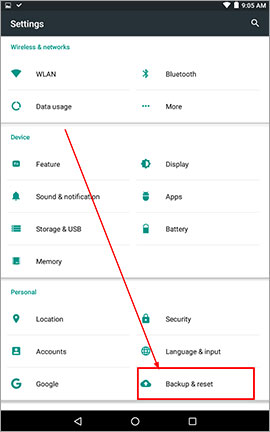
Étape 2 Réinitialiser le Xiaomi Redmi
Afin de réinitialiser le Redmi, cliquez sur le bouton « Réinitialiser le téléphone ». Il est possible que vous deviez entrer votre mot de passe ou code PIN afin de confirmer.
Veillez à bien lire l'avertissement sur la perte de données. Pour confirmer la réinitialisation du Redmi, appuyez sur le bouton « Réinitialiser le téléphone ».
Il est possible que la réinitialisation prenne quelques minutes. Une fois que la réinitialisation sera terminée, votre téléphone redémarrera.
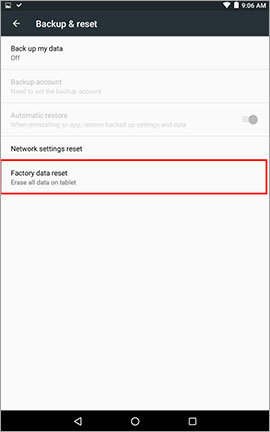
Partie 2. Réinitialisation via le mode de récupération
Cette méthode est idéale lorsque votre Xiaomi ne s'allume plus ou qu'il est bloqué au démarrage.
Étape 1 Accéder au mode de récupération
Si votre téléphone est allumé, vous devez d'abord l'éteindre.
Pour accéder au mode de récupération, appuyant simultanément sur les boutons d'alimentation et de volume haut, puis maintenez-les enfoncés pendant quelques secondes. Relâchez les boutons dès l'apparition du logo Mi.
Pour naviguer dans les options, utilisez les boutons de volume et le bouton d'alimentation pour confirmer.
Étape 2 Réinitialiser Xiaomi aux paramètres d'usine
Au menu principal, optez pour l'option « Wipe Data ». Sélectionnez ensuite l'option « Wipe All Data ». Confirmez en sélectionnant « Wipe » en appuyant sur le bouton d'alimentation.
Appuyez sur « Reboot System » afin de confirmer la réinitialisation. Votre téléphone sera redémarré et réinitialisé à l'état d'usine.
Le redémarrage peut nécessiter quelques minutes. Après avoir terminé, vous serez invité à configurer votre téléphone comme si c'était un nouveau dispositif.
Partie 3. Utiliser Google Find My Device
Cette technique vous permet de réinitialiser un Xiaomi Redmi à distance via le service Find My Device de Google. Elle est idéale si vous avez égaré votre téléphone ou si vous avez oublié votre code de déverrouillage. Pour utiliser cette méthode, vous devez connaître le compte Google et le mot de passe associés à votre Xiaomi.
Étape 1 Accéder à Find My Device
Accédez au site Find My Device depuis un autre appareil et connectez-vous en utilisant le compte Google associé à votre téléphone.
Étape 2 Réinitialiser l'appareil
Localisez votre Xiaomi dans la liste des appareils associés à votre compte Google, puis sélectionnez-le. Cliquez ensuite sur « Réinitialiser aux paramètres d'usine » pour réinitialiser votre Redmi à ses paramètres d'origine. Confirmez l'opération pour effacer toutes les données de l'appareil.
Au redémarrage du téléphone, vous aurez besoin de vous connecter avec votre compte Mi.
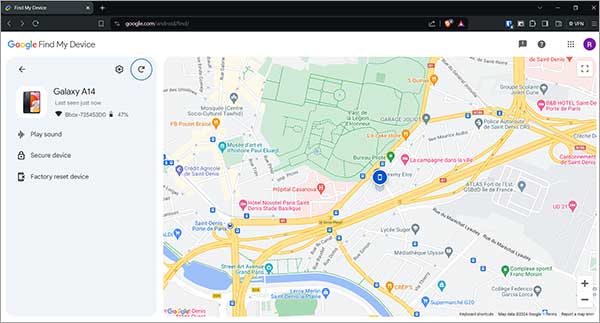
Partie 4. Réinitialiser un Xiaomi sans mot de passe
Les méthodes présentées ci-dessus nécessitent de connaitre le compte Mi associé à votre appareil. Si vous avez oublié le mot de passe, vous avez la possibilité de réinitialiser votre Xiomi en utilisant un logiciel dédié.
Aiseesoft Android Unlocker est un logiciel disponible sur Windows et Mac qui permet de supprimer le code de verrouillage (PIN, mot de passe et schéma de déverrouillage) ainsi que le verrouillage du compte Google FRP. La fonctionnalité de suppression du code de verrouillage permet également de réinitialiser un téléphone.
- Déverrouiller Android par motif, PIN, Face ID, etc. sans mot de passe en quelques secondes et en tout cas.
- Contourner facilement FRP sans compte ou mot de passe Google.
- Prendre en charge le dernier système d'exploitation Android.
Étape 1 Lancer Android Unlocker
• Pour commencer, téléchargez Aiseesoft Android Unlocker pour votre système d'exploitation en cliquant à partir des boutons de téléchargement ci-dessous.
• Une fois le logiciel installé, lancez-le, puis cliquez sur « Supprimer le mot de passe de l'écran ».
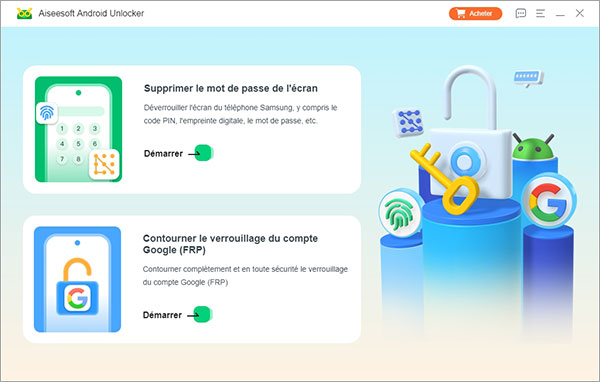
Étape 2 Connectez l'appareil
• Connectez votre téléphone au PC à l'aide de son câble USB.
• Cliquez sur « Déverrouiller de cette manière » pour continuer.
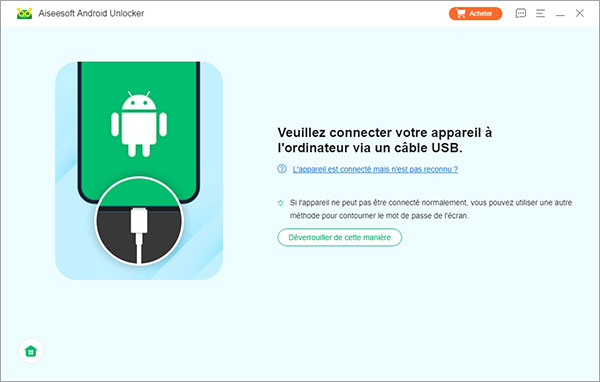
Étape 3 Commencer la suppression
Cliquez sur « Commencer la suppression » pour lancer la suppression de l'écran de verrouillage et réinitialiser le Xiaomi. Le processus de suppression réinitialisera votre Remi.
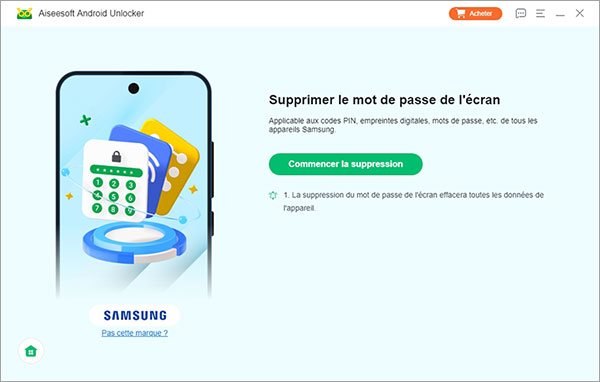
Étape 4 Terminer la suppression et la réinitialisation
Une fois la réinitialisation du Xiaomi terminée, un écran de réussite s'affichera. Vous pouvez démarrer votre téléphone et le configurer comme un nouvel appareil.
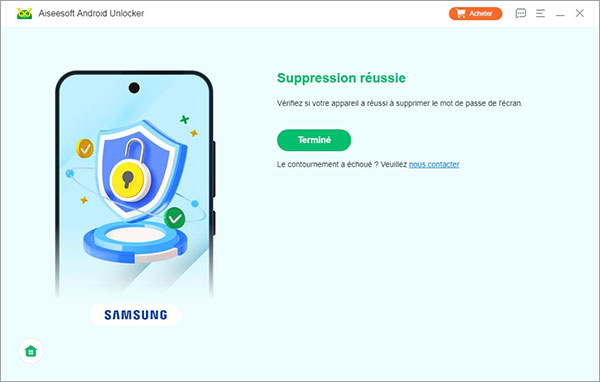
Partie 5. FAQ
1. Comment remettre à zéro un Xiaomi ?
Accédez aux paramètres du téléphone et choisissez l'option « Sauvegarde et réinitialisation ». Suivez les instructions pour effacer toutes les données et réinitialiser l'appareil aux paramètres d'usine.
2. Comment réinitialiser un Xiaomi avec les boutons ?
Éteignez l'appareil, appuyez sur les boutons d'alimentation et de volume haut jusqu'à voir le logo Mi, puis choisissez « Wipe Data » et « Wipe All Data ».
3. Comment réinitialiser un Redmi quand il est bloqué ?
Utilisez le logiciel Android Unlocker pour réinitialiser un Xiaomi bloqué.
4. Comment faire un soft reset sur Xiaomi ?
Accédez aux paramètres, sélectionnez « Sauvegarde et réinitialisation », puis suivez les instructions pour réinitialiser aux paramètres d'usine.
Conclusion
Dans cet article, nous avons exploré diverses méthodes pour réinitialiser un Xiaomi. Chacune offre des solutions adaptées à des situations spécifiques, qu'il s'agisse de problèmes de performance, de la vente de l'appareil, ou de la récupération après une perte.
Parmi les méthodes présentées, Aiseesoft Android Unlocker se démarque par sa facilité d'utilisation et sa capacité à réinitialiser un téléphone même sans mot de passe. Ce logiciel permet de contourner les verrous de sécurité et de restaurer les paramètres d'usine rapidement et en toute sécurité, offrant ainsi une solution efficace pour les utilisateurs de Xiaomi et d'autres appareils.
Que pensez-vous de cet article ?
-
Excellent
Note : 4,7 / 5 (basé sur 151 votes)